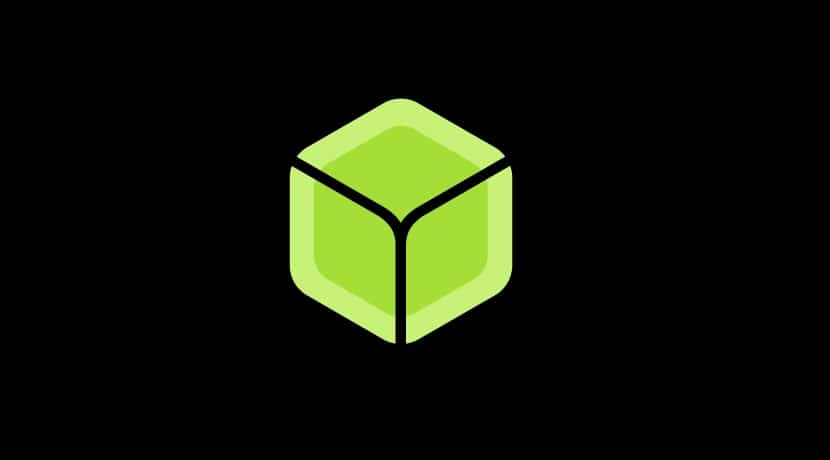
Quan et compres una de les versions de la placa Raspberry Pi, Una de les coses que has de fer és preparar la targeta de memòria SD perquè tingui un sistema operatiu booteable compatible amb aquesta placa SBC. Perquè això sigui possible ha moltes eines, encara que una de les més populars i que recomano és Etcher o balenaEtcher. Amb ella tindràs tot el que necessites per preparar el seu SO en la SD de manera molt intuïtiva i ràpida.
Has de saber que existeixen gran quantitat de sistemes operatius que ja són compatibles amb la placa Raspberry Pi. Moltes distribucions GNU / Linux ja són compatibles amb ARM i poden funcionar bé a la Pi. També tens altres sistemes operatius de codi obert que no estan basats en el nucli Linux i són especials per a la Raspberry Pi, com pot ser RISC OS, RaspBSD, etc. Fins i tot pots trobar alguns per a ús específic com Windows Iot, OpenELEC per muntar un media center, RetroPi per a jocs retro, etc.
Introducció
Bé, sigui quin sigui el sistema operatiu que triïs, i fins i tot diversos en una mateixa SD, lo que has de fer perquè la teva Raspberry Pi l'executi és:
- Descarregar el teu sistema operatiu. A l'enllaç t'he deixat els oficials de la Fundació Raspberry Pi, Però hi ha molts més en altres fonts.
- descarregar balenaEtcher des de la web oficial del projecte.
- Instal·la balenaEtcher al sistema.
- Utilitza Etcher per passar la teva imatge de sistema operatiu a la targeta SD perquè pugui arrencar des de la Pi.
Per descomptat, per a això necessites un PC amb lector de targetes, la pròpia SD (en el cas de la Raspberry Pi serà una microSD) i la placa SBC.
Què és Etcher?
Balena ha desenvolupat aquest programari conegut popularment com Etcher. Encara que sigui aquest el nom pel qual es coneix, cal dir que es deia així en un inici. Però va ser renombrado en 2018 quan resin.io va canviar de nom a balena.io.
És un programa de codi obert i lliure sota llicència Apache 2.0. Es fa servir per escriure arxius d'imatges en mitjans d'emmagatzematge. En general són imatges de sistemes operatius com les ISO o IMG i els mitjans usats solen ser targetes de memòria SD, tot i que també admet memòries flash USB. És a dir, que no només ho pots fer servir per SDS per al teu Raspi, també per crear un USB Live, preparar un mitjà d'instal·lació de Windows 10, etc.
A més, és un programari multiplataforma, ja que pot funcionar tant en sistemes operatius Microsoft Windows, Apple macOS i també GNU / Linux.
Entre els seus caràcter més destacades estan:
- Detecta automàticament els mitjans en els que munta la imatge de sistema operatiu. Ja saps que poden ser memòries USB o targetes SD que tinguis inserides en l'equip.
- Protegeix contra selecció de el disc dur. És a dir, no t'has de preocupar com altres programes per equivocar-te i triar el teu disc dur i que l'hi carregui ...
- realitza tot el procés de forma automàtica un cop iniciat, sense que hagis d'intervenir. A més, si vols fer diverses còpies en diferents mitjans, per exemple per a una classe amb diverses SBCS, un cop finalitzi la primera et permet fer el mateix procés de forma ràpida.
En un futur, els desenvolupadors també volen afegir el suport per a la compatibilitat per a l' emmagatzematge persistent. És a dir, perquè quan creus un mitjà amb una distro GNU / Linux, puguis desar els canvis realitzats a la SD o USB. Això genera una partició o espai en el medi on es guarda tot. En general, altres programes que són compatibles ja amb això permeten triar la mida de la partició.
Passos per utilitzar balenaEtcher
Ara que ja saps els detalls d'aquest programari, veurem els passos per fer-lo servir. Ja veuràs que és extremadament senzill:
- Descarregueu balenaEtcher en l'edició que necessitis:
- Per a Windows: tens dues opcions, una és el .exe per instal·lar en el teu sistema. L'altra és un Portable que no necessita instal·lar, el descàrregues, descomprimeixes i pots executar directament.
- Per macOS: només hi ha una opció, un executable de sistema d'Apple que podràs instal·lar fàcilment.
- Per a Linux: a l'igual que l'anterior, també hi ha només una opció. Es tracta d'un paquet universal de tipus AppImage, de manera que la instal·lació servirà per a qualsevol distribució i es fa de forma senzilla. Tan sols cal executar-lo i començarà el procés.
- Ara és el moment de instal·lar. Per a això, executa el paquet que hagis triat. Excepte el Portable que no ho necessita, com ja he dit. Un cop acabi la instal·lació podràs començar.
- Executa l'app balenaEtcher buscant-la entre les apps disponibles del teu SO.
- La seva interfície gràfica és molt senzilla. No té pèrdua. Només has de fer tres passos:
- Selecciona primer la imatge. Des del navegador d'arxius podràs anar fins on es va descarregar la imatge de sistema operatiu que hagis triat: .iso o .img.
- El següent pas és seleccionar la targeta SD o l'pendrive USB on vols que es carregui.
- Després toca el flasheig, és a dir, copiar i preparar el mitjà triat amb el sistema que hagis usat perquè es pugui arrencar.
- Espera que acabi el procés i després, si no vas a copiar més d'un mitjà igual pots sortir.
Després d'això ja tindràs llest el mitjà per provar-ho en un equip o al teu Raspberry Pi ....


¿Al link https://www.balena.io/etcher/ on és la versió per a Raspberry?